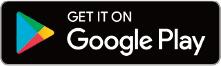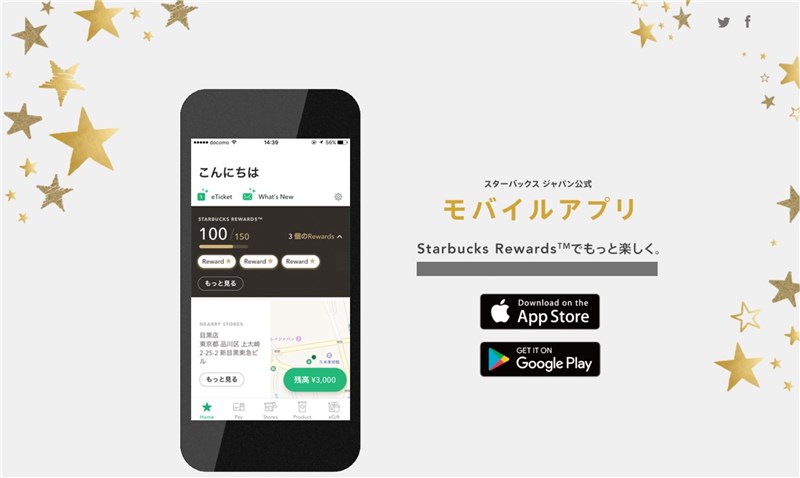
「スターバックスの公式アプリって便利なの?」
「何ができるの?」
そんな疑問をお持ちの方は多いのではないでしょうか。
スターバックスの公式アプリは、便利やお得になるのでぜひ使いたいアプリです。
このアプリでできることはたくさんありますが、代表的なものを抜粋すると、
- レジでアプリ上のスタバカードを読み取るだけで支払いが可能。
- ポイントが貯まる。
- スタバカードにチャージがかんたん。
- スタバ店舗検索や店舗情報がすぐわかる。
- 新作情報・商品情報がすぐ見れる。
- レジ待ち不要・事前注文できるモバイルオーダー【NEW】
それでは、スタバの公式アプリでできることを中心に詳しく解説していきます。
スポンサーリンク
本記事のリンクには広告が含まれています。

アプリのダウンロード&会員登録
はじめに、「スターバックス ジャパン公式モバイルアプリ」をスマートフォンにインストールしましょう。
インストールが出来たら、起動して「利用規約」に「同意する」を押します。すると「Home」画面が表示されます。
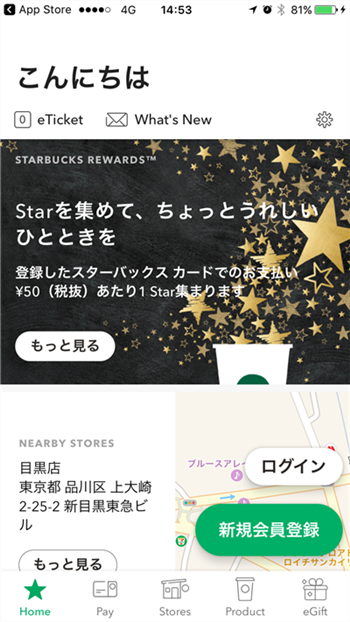
アプリを起動後、画面がフリーズするバグが発生することがあります。待っていても正常に戻ることはないので、一旦アプリを消して再度立ち上げてください。
また、スタバ店内のWifiに接続途中でアプリを立ち上げると固まることが多いので、WifiをOFFにしてアプリを立ち上げるか、正常にWifi接続に切り替わってからアプリを立ち上げましょう。
このままでも一部の機能は使えますが、このアプリのメリットを最大限受けるには、会員登録が必須です。
緑の「新規会員登録」ボタンを押して、会員登録をしましょう。
(すでに、「My Starbucks」会員の人は「ログイン」ボタンを押せば、省略できます。次の章へジャンプする)
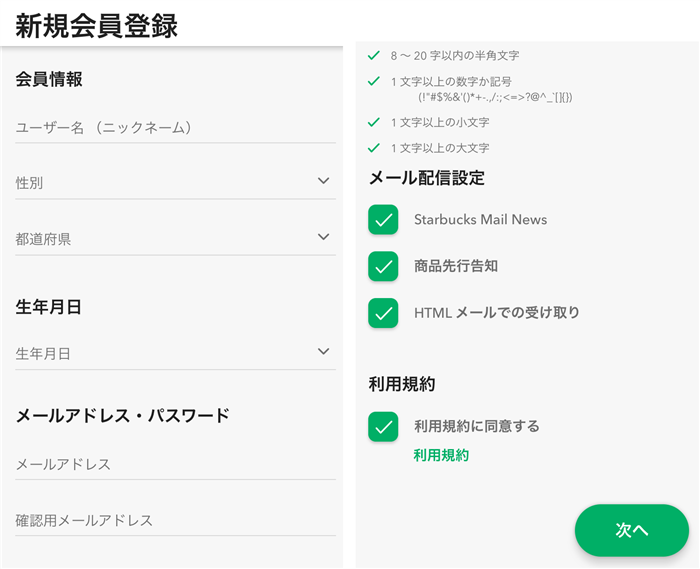
- ユーザー名
- 性別
- 都道府県
- 生年月日
- メールアドレス
- メール配信設定
会員情報を入力したら、「利用規約に同意する」にチェックを入れて「次へ」をタップします。
仮会員登録完了の画面が表示されます。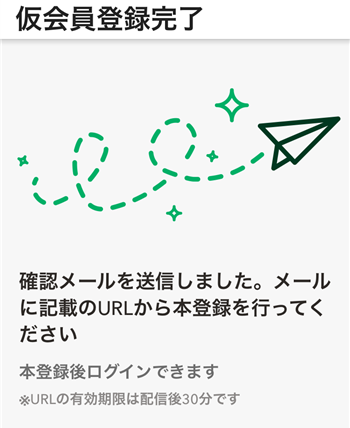
この画面が表示されたら、メールを確認しましょう。
先ほど、入力したメールアドレスにメールが送られているはずなので、確認してください。
届いたメールにURLが記載されているので、クリックします。
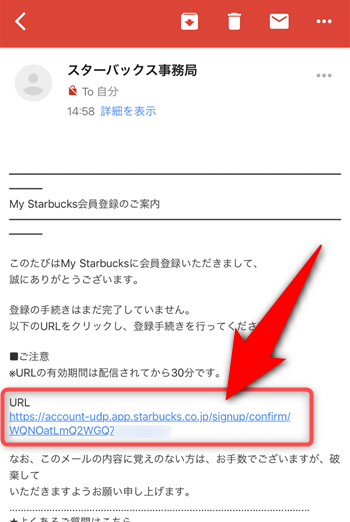
メールが届いてから30分間しか有効でないため、30分を過ぎてしまった場合は、やり直してください。
続いて、「登録する」をタップし、秘密の質問の答えを設定し、「設定」ボタンを押せば完了です。
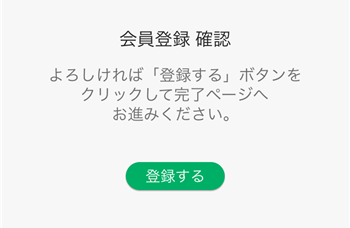
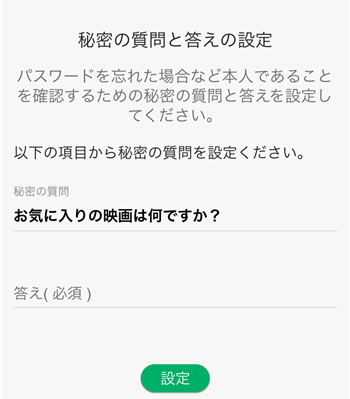
アプリを起動して、ログインしてください。
以上で、アプリのダウンロード&会員登録は完了です。
スポンサーリンク
スタバカードを登録することのメリット

続いて、スターバックスカードを登録しましょう!
「スターバックスカード(以下スタバカード)」はスタバ専用のプリペイドカードです。
スタバカードの概要は次の通り。
- 日本全国のスタバ店舗で利用可能。
- 入金(チャージ)した金額以上は使えないので、使いすぎの心配が不要。
- チャージはWEB、店舗から可能。
- チャージしたお金に有効期限はない。
- カードを紛失した場合も残高保障制度あり。
より詳しいことは「【すぐわかる】スタバカードとは?作り方からお得な特典まで徹底解説!」をご覧ください。
スタバに会員登録しただけでは受けられる特典は多くないのですが、スタバカードを登録するとポイントプログラムに参加したことになり、受けられる特典が大幅に充実します。
スタバでは会員登録のことを「My Starbucks」、ポイントプログラムのことを「スターバックスリワード」と呼びますが、それぞれの特典を箇条書きでまとめました。
- シェアチケット(1杯無料)の配布
- オンラインストアの利用
- 新商品の先行告知
- 福袋に応募可能
- シェアチケット(1杯無料)の配布
- オンラインストアの利用
- 新商品の先行告知
- 福袋に応募可能
- Reward eTicketの発行
- ワンモアコーヒーが110円
- スタバカードの残高保障
- スタバカードのオンライン入金
- モバイルオーダー利用
- 新商品の先行購入チケット
- 会員限定イベント・プレゼント
- コーヒーセミナーの先行予約・招待
スターバックスリワードの特典はMy Starbucksの特典をすべて含むので、圧倒的にこちらがおすすめです。
ぜひスタバカードを登録してスターバックスリワードの特典を受けられるようになりましょう。
また、複数のスタバカードを持っている場合は、すべてアプリに登録すると管理がとてもかんたんになるというメリットもあります。
すべてのカードの残高確認や、残高の移行などもかんたんにできますし、支払い時はバーコードを表示するだけで決済できます。

先に挙げたスタバカードを登録することのメリットの中でもっとも大きいのは、リワードチケットの発行です。
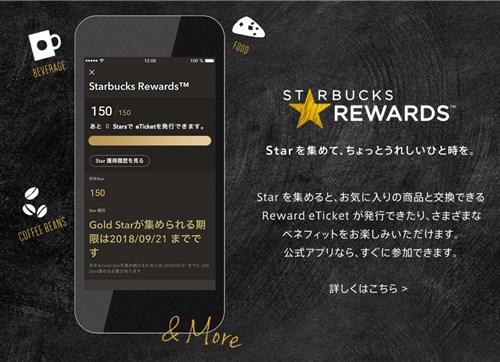
スタバのポイントプログラム「Starbucks Rewards」について、ご存知ない方のために概要を説明します。
- ポイントの単位は「スター(Star)」
- 54円ごとにスターを1つ
- 各スターの有効期限は、獲得してから1年間
- 250スター獲得でランクがグリーンからゴールドへ昇格
- ゴールドランクで150スター集めると、上限700円として使えるリワードチケットを発行できる
ゴールドスターを150個あつめるごとに「リワードチケット(Reward eTicket)」と呼ばれる電子クーポンが発行できます。
詳しくは、こちらの記事で解説しています。
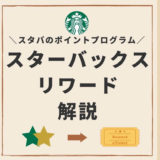 【スターバックスリワード】スタバのポイント制度「Starbucks Rewards」でスターを貯めて特典をゲットしよう!
【スターバックスリワード】スタバのポイント制度「Starbucks Rewards」でスターを貯めて特典をゲットしよう!
スポンサーリンク
アプリにスタバカードを登録する手順

それでは、アプリにスタバカードを登録する手順を説明します。
スタバカードには、スタバ店舗などで手に入れる磁気タイプのカードと、公式アプリから発行できるデジタルカードの2種類があります。
手順が異なりますので、順に説明します。
スターバックスカード:店舗などで入手
デジタルスターバックスカード:アプリで発行
スタバカードを発行、登録する方法〜デジタルカード編〜
初めに、デジタルスターバックスカードの発行方法から説明します。手元にスタバカードが無い方はこちらになります。
アプリをまず起動して、緑の「Starbuckscardに登録する」をタップします。
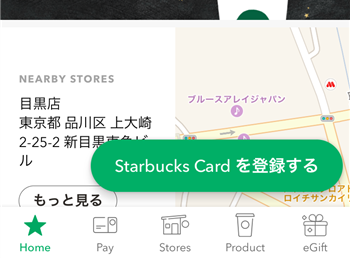
続いて、「Digital Starbucks Cardを発行」をタップします。
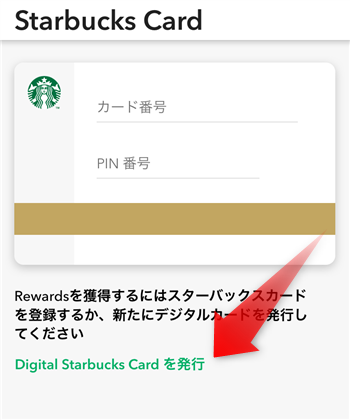
画面に従って必要事項を入力します。

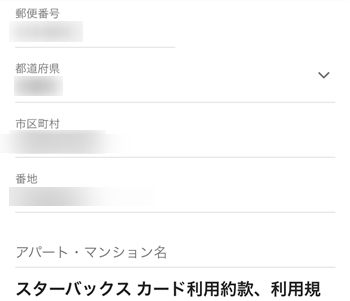
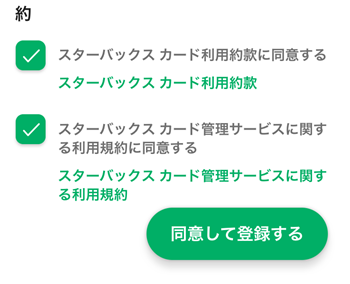
必要事項は、次の通り。
- カードニックネーム
- 氏名
- 電話番号
- 郵便番号
- 住所
入力が済んだら、利用約款、利用規約にチェックをして、「同意して登録する」をタップします。
登録しているメールアドレスに完了した旨のメールが届きます。
アプリ上では、カードの画像が表示されるはずです。これがあなたのデジタルスターバックスカードになります。
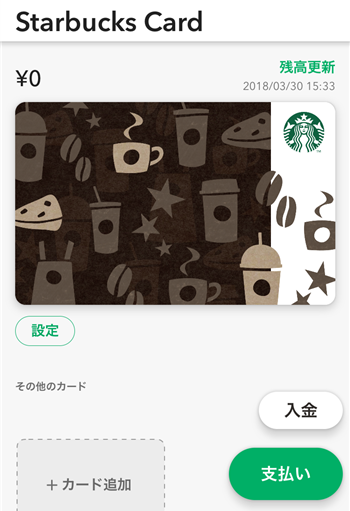
スタバカードを発行、登録する方法〜手持ちのカード編〜
既にスタバカードを持っている方向けに、登録の方法を紹介します。
「Home」タブを開いたら、「Starbucks Cardを登録する」をタップします。
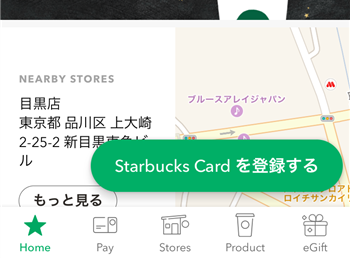
カード裏面に記載されているカード番号とPIN番号を入力して「次へ」をタップします。
PIN番号は、シールで隠されているので剥がしましょう。
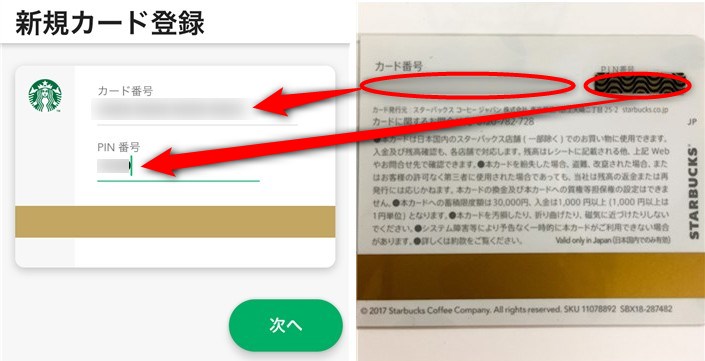
あとは、デジタルスターバックスカードの時と同様、カードニックネーム、本人確認情報を入力、利用規約・利用約款にチェックを入れて、「同意して登録する」をタップします。
すると、手持ちのカードがアプリの中に登録されました。
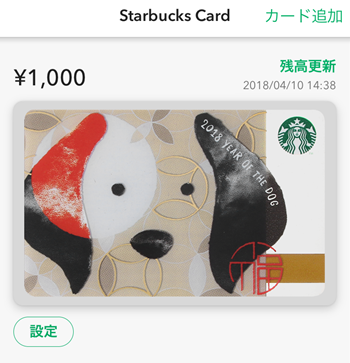
これで、カードを持ち歩かなくてもスマホさえあれば、利用できるようになります。
スポンサーリンク
チャージの仕方
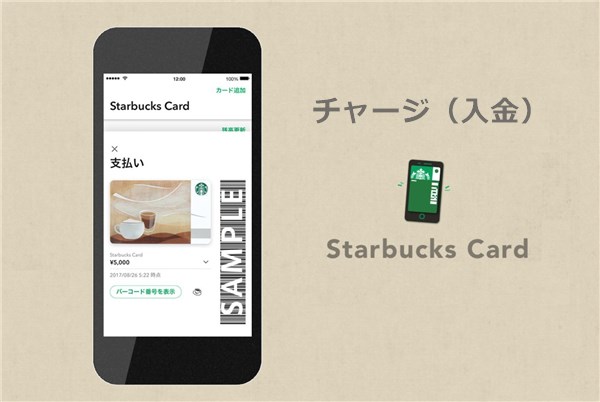
アプリにスタバカードが登録できたら、チャージ(入金)しましょう。
チャージは、クレジットカード決済やApple Payなどでできます。
アプリを起動したら、「PAY」タブを開いて、「入金」をタップします。
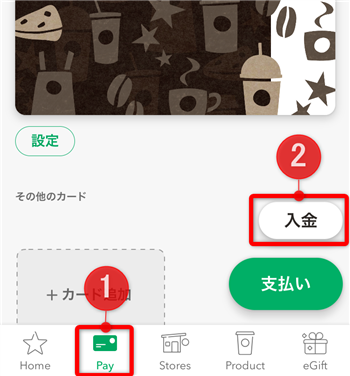
③をタップするとチャージするスタバカードが選択できます(複数登録している場合のみ)
④をタップして、入金額を選択します。1回でチャージできる金額は1,000円〜最大3万円、1円単位で指定できます。
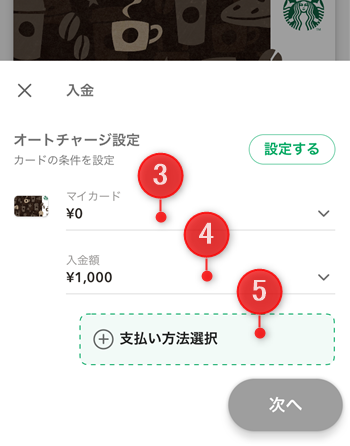
チャージする金額を決めたら、⑤「支払い方法選択」をタップしてください。
キャプチャ画像は省略しますが、画面に従って、「クレジットカードを追加」をタップし、クレジットカード情報を入力してください。
(既に「My Starbucks」にクレジットカードを登録している方は、自動的に表示されるので、カード情報の入力作業は不要です)
クレジットカードの登録が完了すると、先ほどの画面の「支払い方法」に反映されます。
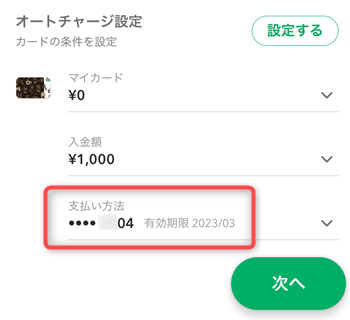
「次へ」をタップし、パスワードを入力したら、「○○円入金する」をタップすればチャージ完了です。
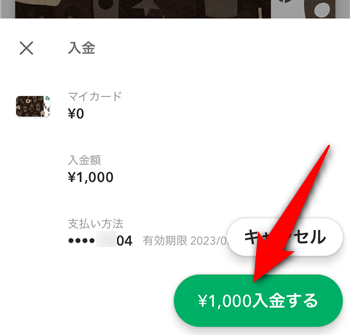
スタバ店舗でのチャージの仕方やオートチャージなど、より詳細な情報は「スタバカードのチャージ(入金)の方法を画像入りでわかりやすく解説」をご覧ください。
スタバカードのチャージにおすすめのクレジットカードは「【絶対に知っておくべき】スタバカードのチャージにおすすめのクレジットカード5選!」をご覧ください。
スポンサーリンク
店舗でアプリを使って支払い
アプリにカードを登録し、チャージができたら、いよいよ支払いに使ってみましょう。
バーコードを表示して、読み取ってもらうだけなので、とてもスピーディーに決済ができますよ。
レジで注文を伝えたら、「Pay」タブを開いて、「支払い」をタップしましょう。
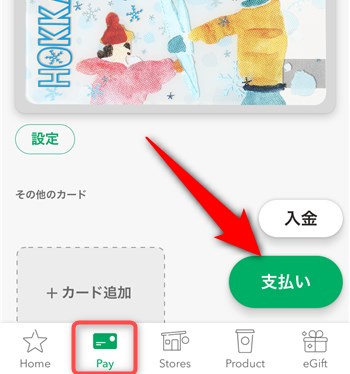
すると、バーコードが表示されるので、あとはそれを店員さんにリーダーで読み取ってもらえば、終わりです。
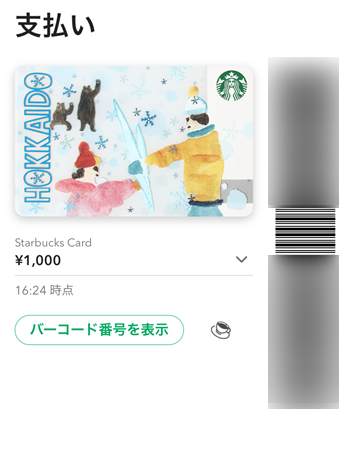

いざレジでバーコードを表示しようとすると、エラー画面が表示されて焦ることがあります。
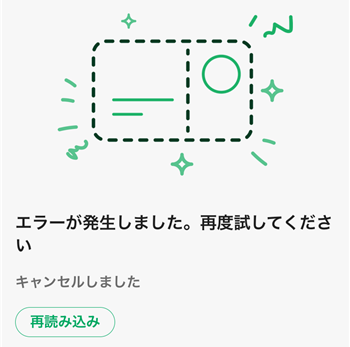
これは、スタバ店内の無料Wi-Fiに、通信がうまく切り替わっていないために起こります。無料Wi-Fiに接続すれば正しく表示されますが、レジでもたつくと焦りますので、Wi-FiをOFFにするのが手っ取り早い解決方法です。
以上のように、アプリでバーコードを表示するだけで支払いができるので、本当に便利ですよ。バッグからサイフを出して、スタバカードを取り出さなくても、スマホ1つあればOKです。
スターの確認方法
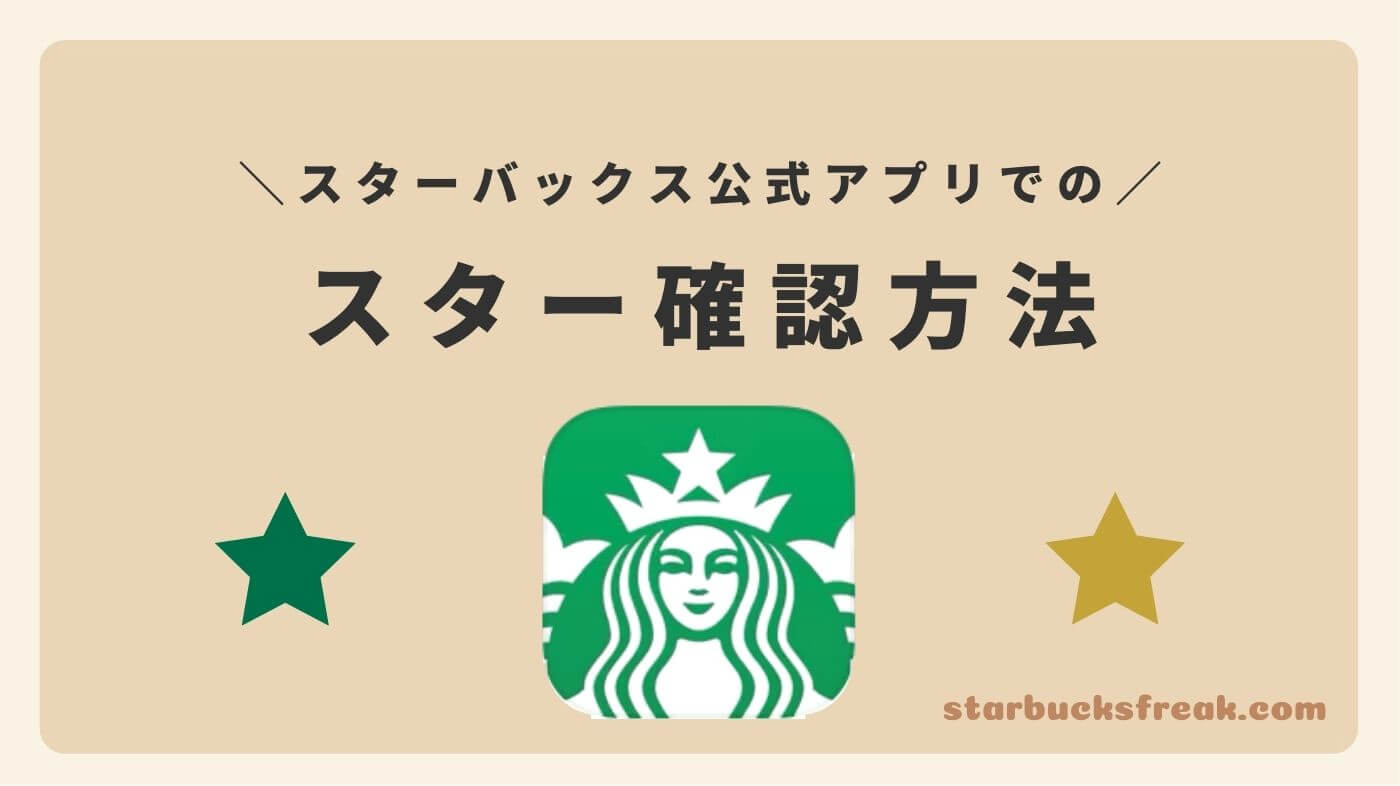
先程も紹介しましたがWeb登録済のスタバカードで商品を購入した場合、54円ごとに1つスターと呼ばれるポイントが貯まります。
貯めたスターや有効期限の確認はアプリを使うのが便利です。
スタバのポイントプログラム自体についてや、リワードチケット以外の特典などより詳細は「【スターバックスリワード】スタバのポイント制度「Starbucks Rewards」でスターを貯めて特典をゲット」をご覧ください。
ここでは、アプリを使ったスターの数や有効期限など確認方法をご紹介します。
まずはグリーンスターを集めている人の画面を説明します。

まずアプリを開いたら「もっと見る」をタップします。
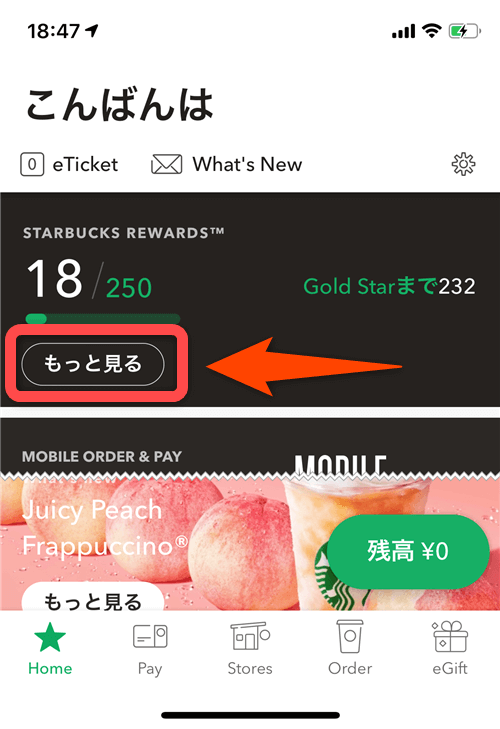
グリーンスターを貯めている人の画面
この画面でスターバックスリワードのスターの情報が確認できます。
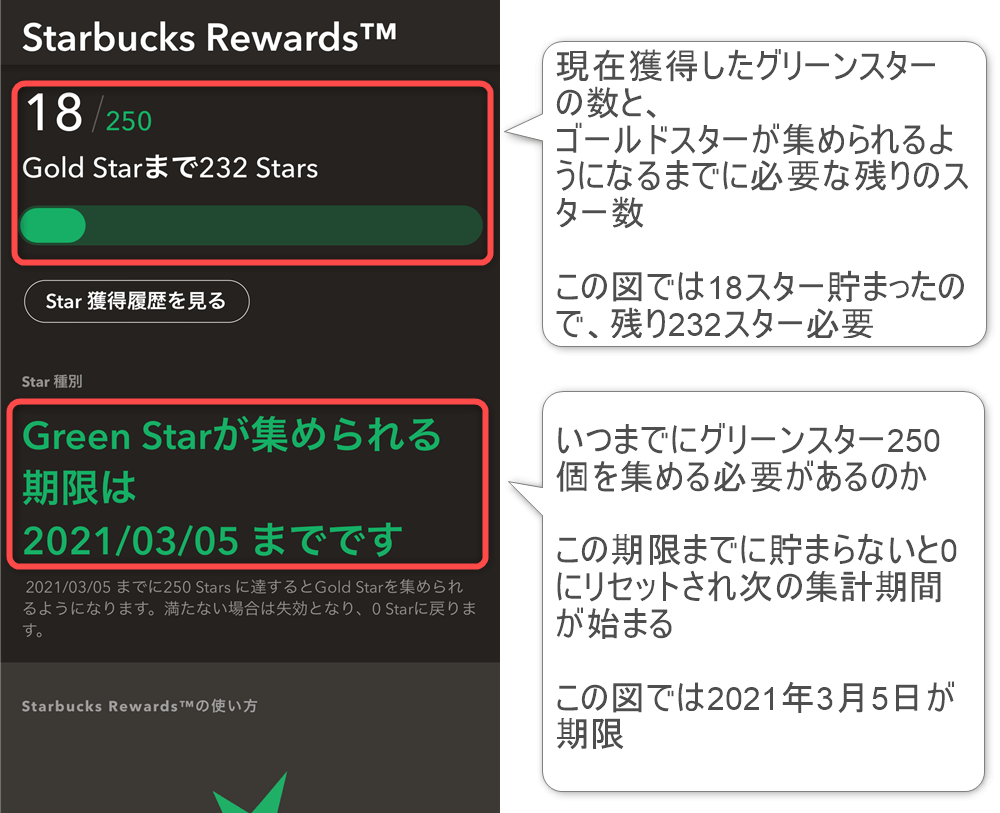
グリーンスターの詳細画面
グリーンスターについては特に難しくないと思います。
続いて、グリーンスターを250個貯めて、ゴールドスターが貯められるようになった人の画面を説明します。
「Home」画面の「もっと見る」をタップすると次の画面が表示されます。
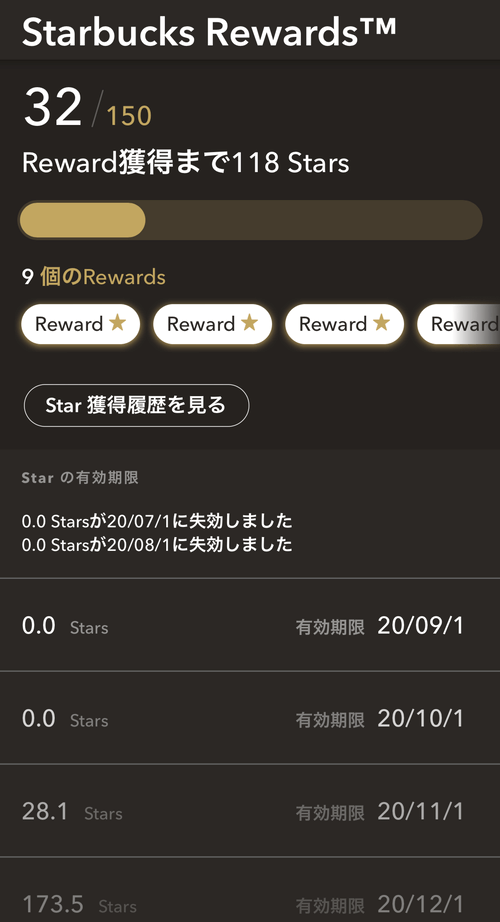
ゴールドスターの詳細画面
上から画面の見方を解説します。
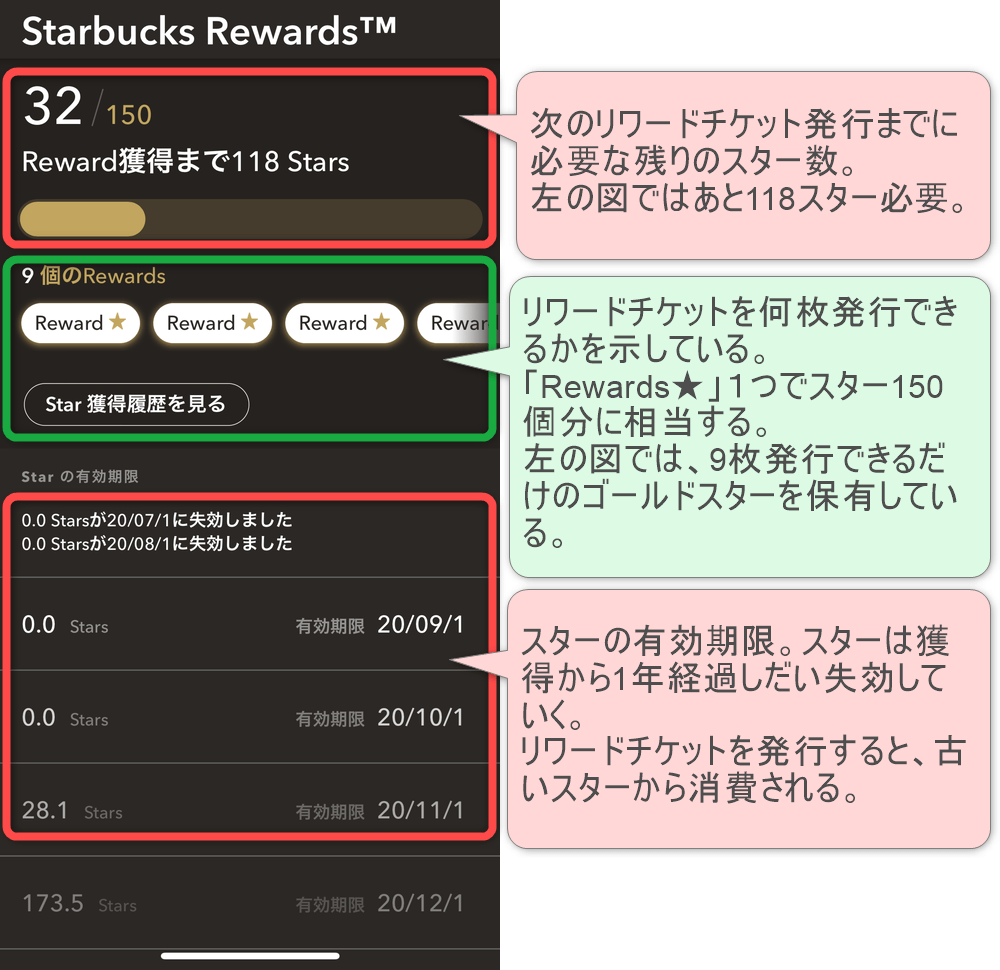
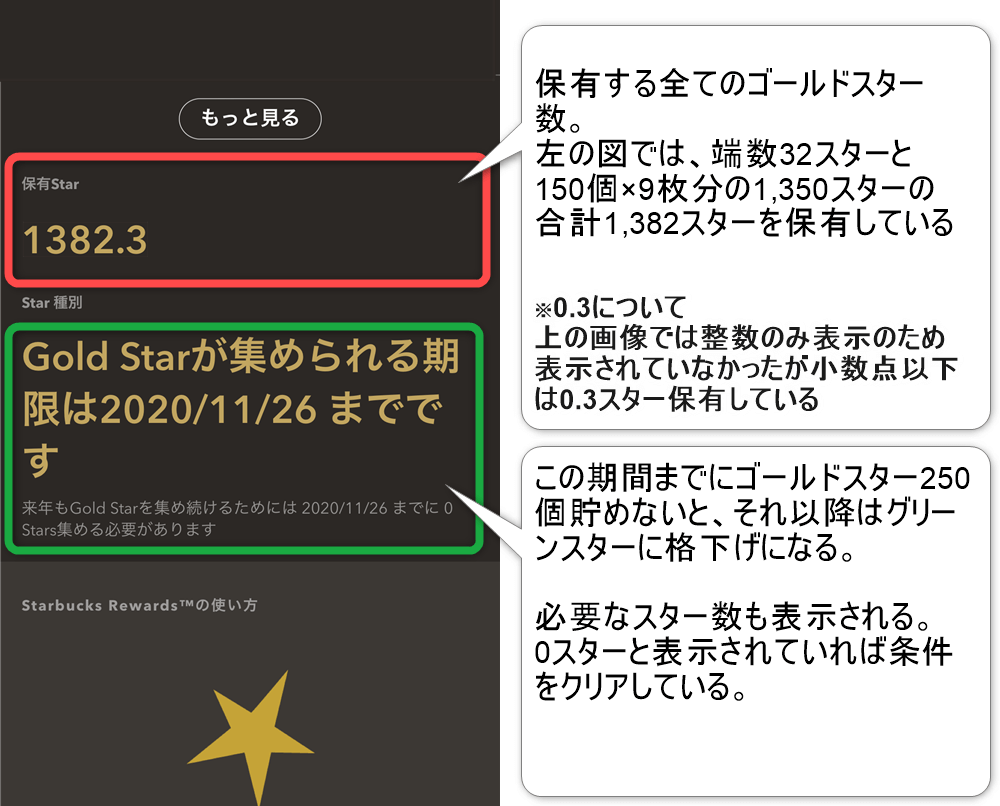
リワードチケットやeTicketの使い方
ゴールドスターを150個貯めたらリワードチケットを発行しましょう。
「Reward★」をタップします。
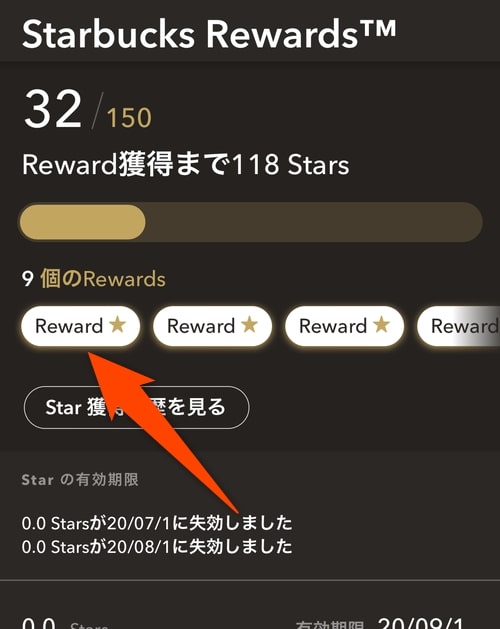
続いて「発行する」をタップします。
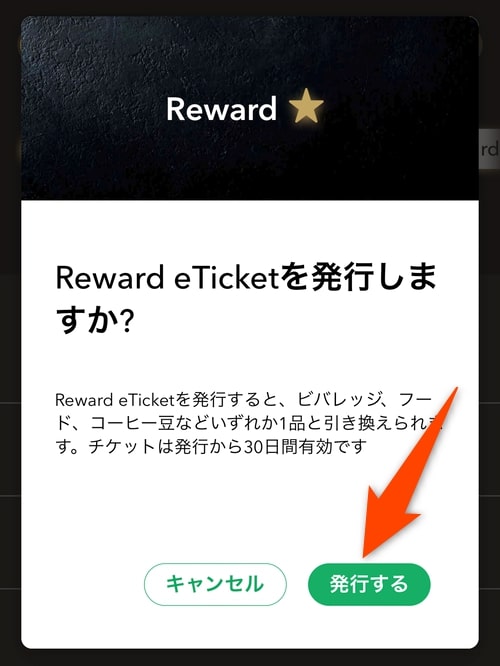
Rewardチケットが発行されたので、「表示する」をタップしてバーコードを表示させます。
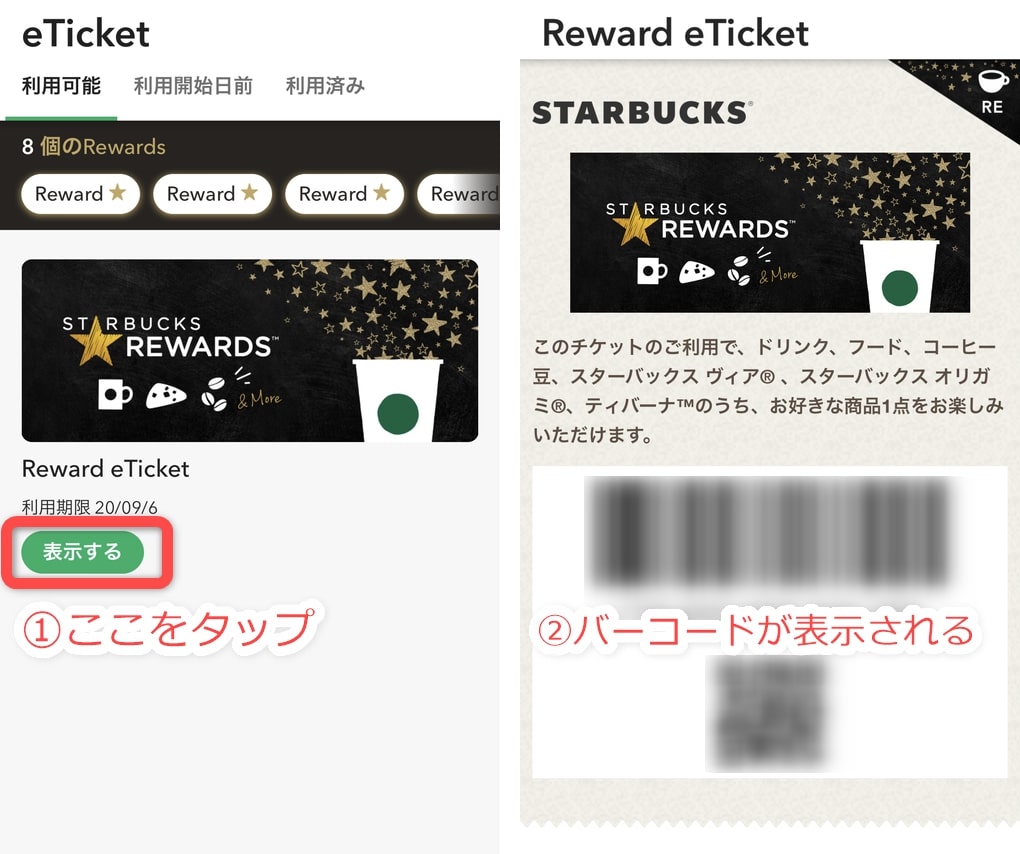
あとは、会計時に見せてバーコードリーダーで読み取れば700円分としてりようできます。
また、年に数回ドリンクが1杯無料になるチケットや、カスタマイズが無料になるチケットが配信されることがあります。このチケットも配信されしだいアプリの「eTicket」に表示されます。
「Home」タグの「eTicket」をタップしてみてください。
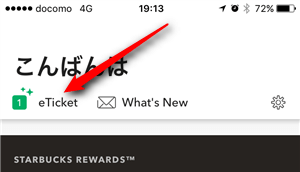
チケットが一覧で表示されるので、使いたいチケットの「表示する」をタップしましょう。
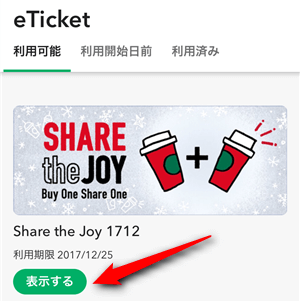
リワードチケット同様、バーコードが表示されるので、注文時に見せるだけで使うことができます。
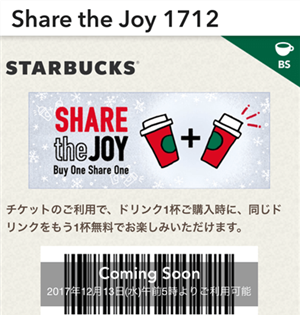
配信される無料チケットについては、次の記事でまとめています。
 スタバをお得に利用する13の方法:クーポン以外の安くする裏技も!
スタバをお得に利用する13の方法:クーポン以外の安くする裏技も!
モバイルオーダーペイ
スタバ利用者の不満として多いのがレジでの混雑が挙げられますが、事前にアプリでオーダーして店舗ではレジに並ばずに商品を受け取れるサービス「モバイルオーダーペイ」が始まりました。

詳しくは次の記事で詳しくまとめています。
 レジで待ち時間なし!スタバで事前注文できるモバイルオーダーがスタート
レジで待ち時間なし!スタバで事前注文できるモバイルオーダーがスタート
eギフト
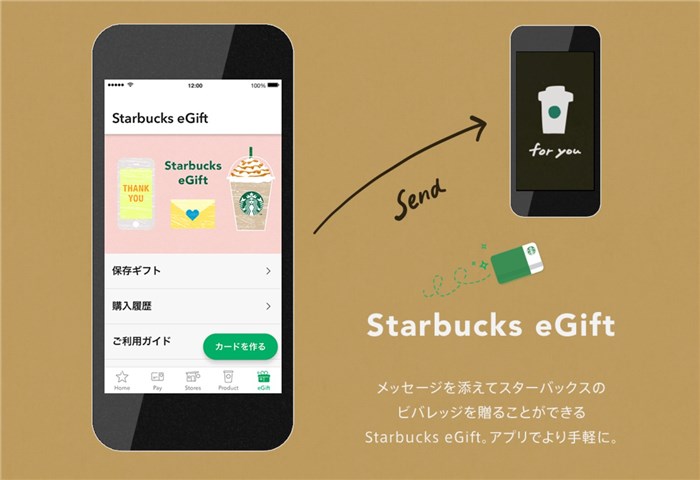
eギフト(eGift)は500円または700円分のドリンク券に、メッセージを添えて贈ることができるギフトサービスです。
受け取った方は好きなドリンク一杯と交換できます。
家族や友人、同僚に日頃の感謝の気持ちを伝えるのにぴったりですね。
おすすめポイントしては、
- メールやLINE、SNSを通じて送ることができるので、住所が分からなくてもOK。
- 贈る目的によってカードのデザインを選ぶことが可能。
- 受け取った人も、「eギフト」をアプリ上に保存することが可能。
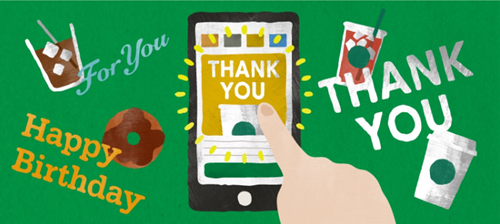
500円未満の商品と交換してもおつりはでません。
500円を超える場合は、差額を払えば利用可能です。
eGiftの有効期限は購入した月から4か月後の末日です。
支払方法は、クレジットカード、スタバカード、キャリア決済。
eギフトの購入方法や店舗での使い方など、くわしい情報は次の2つの記事で解説しています。
 スタバのギフトカード(eギフト)の買い方・贈り方を解説!スタバカードとの違いも
スタバのギフトカード(eギフト)の買い方・贈り方を解説!スタバカードとの違いも  スタバのギフトカード(eギフト)の使い方を解説!700円を使い切る方法も
スタバのギフトカード(eギフト)の使い方を解説!700円を使い切る方法も
店舗検索
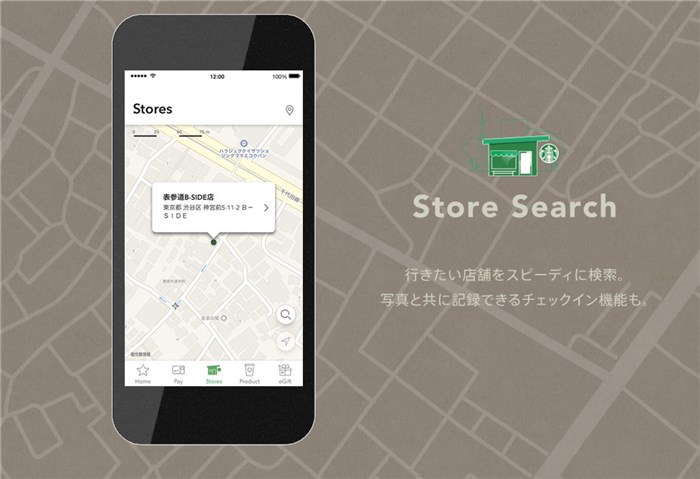
アプリを使えば、スターバックス店舗探しがとても楽になります。「Stores」タブを選択してみましょう。地図上に緑色でスターバックス店舗がプロットされます。
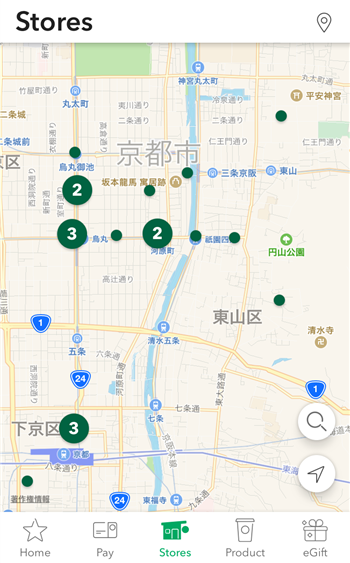
店舗検索をアプリでするメリットは主に次の3つ。
・スタバ店舗に特化した検索機能
・GPSで最寄りの店舗がすぐわかる
・住所、電話番号、営業時間など店舗情報がすばやくリサーチできる
1つずつ紹介します。
スタバ店舗に特化した検索
一例で、検索欄に「表参道」と入力してみます。すると、画像のように店舗名に表参道が付くスタバ店舗が一覧で出てきます。あとは、この中から選ぶだけ。
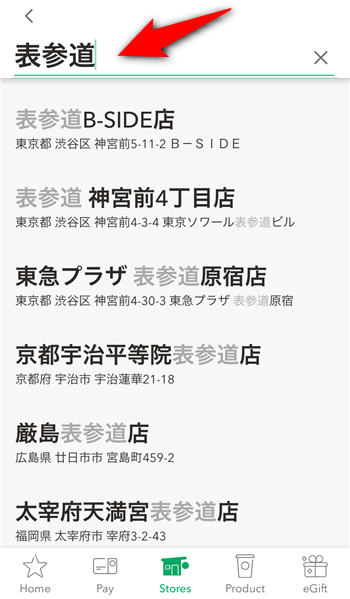
スターバックス店舗に特化した検索機能なので、素早く見つけることができます。
GPSで最寄りの店舗がすぐわかる
アプリならではの機能で、GPSをオンにすれば現在地が緑マークで点灯します。近くのスタバ店舗は深緑でプロットされるので、地図上で最寄りの店舗を見つけることができます。
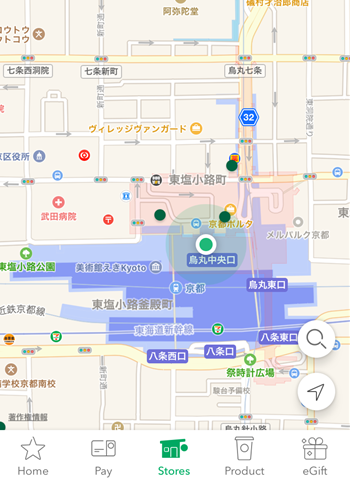
住所、電話番号、営業時間など店舗情報がすばやくリサーチできる
検索や地図上で見つけた店舗の営業時間や電話番号、Wi-Fi環境などを知りたい時は、詳細画面を開きます。
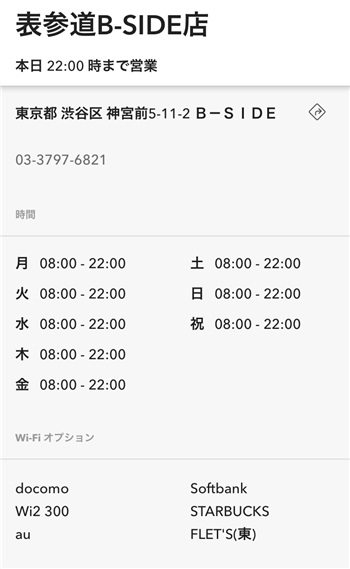
写真のように、簡単に必要な情報を知ることが出来ます。
チェックイン
アプリを使うと、入店記録を残せる「チェックイン」機能が使えます。
写真と共にコメントを残せるので、お気に入りのカスタマイズなどを残しておくのもイイですね。
チェックイン機能を使うには、スタバ店舗内で「Store」タブを選択して、画面右上のアイコンをタップして作成します。
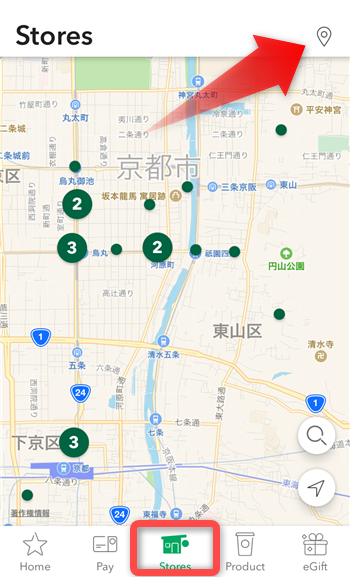
例えば、こんな感じで記録を取ることができます ↓

また、保存と同時にTwitterやFacebookに投稿することも可能です。
最新情報、商品情報もすぐに見れます
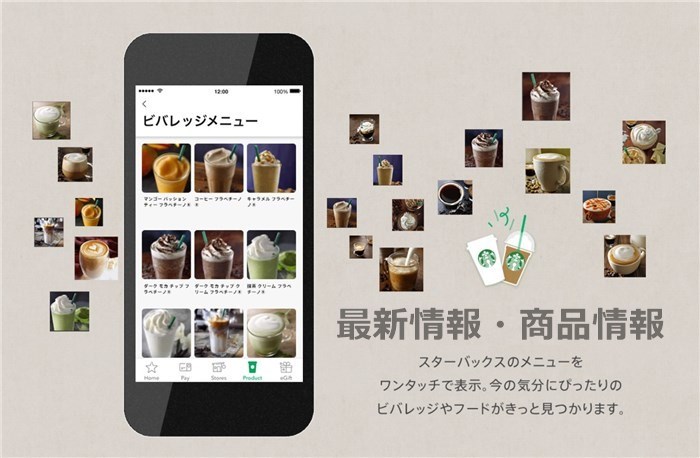
新作ドリンクやフード、グッズなどの最新情報やキャンペーン情報がアプリに配信されます。
最新情報やキャンペーン情報をチェックするには、「Home」タグを開いて「What’s New」をタップします。
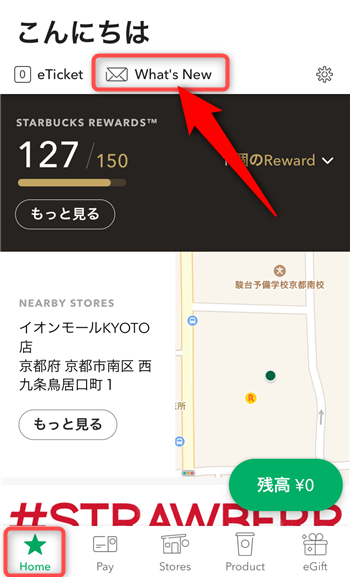
最新の商品情報が一覧で表示されるので、発売日や商品情報についてチェックできます。
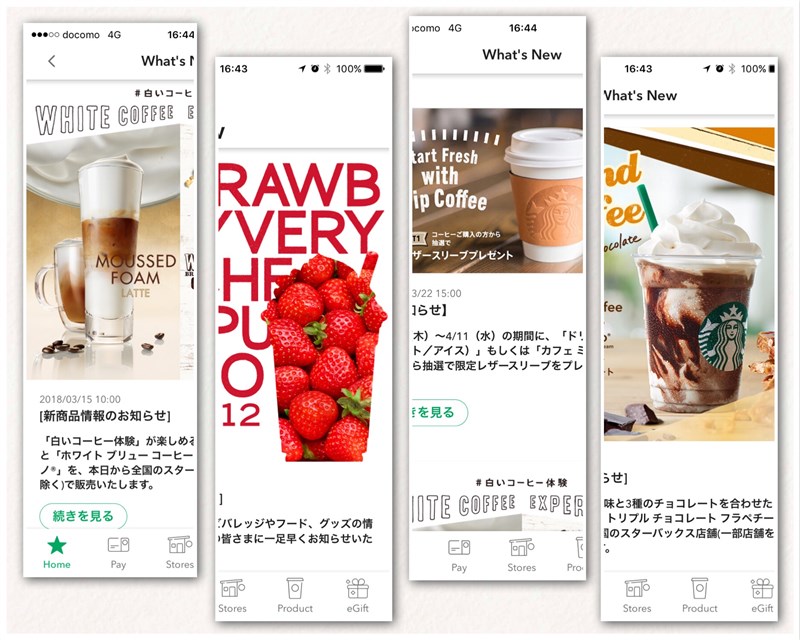
すでに発売している商品については「Product」タグをタップしましょう。すると、カテゴリーが表示されるので、知りたいカテゴリーを選びます。
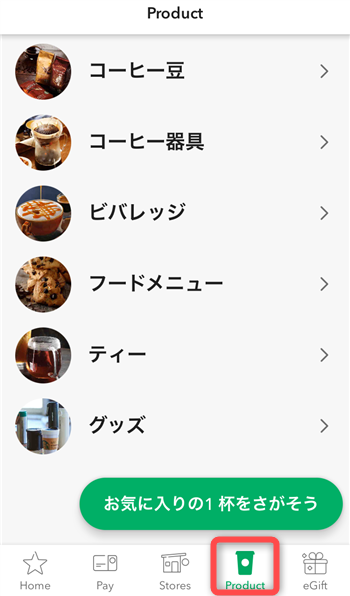
例えば、「ビバレッジ」や「グッズ」を選ぶと次のような画面になります。
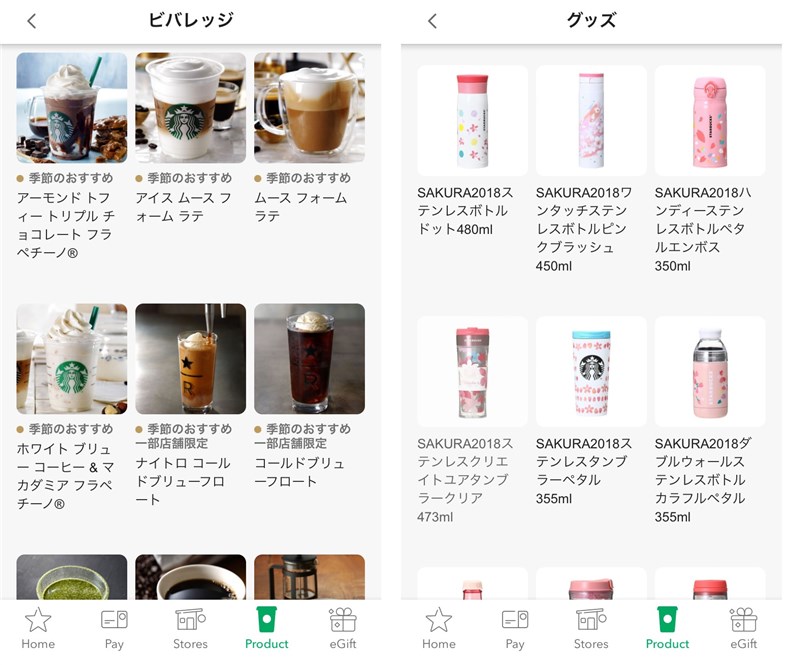 (左:ビバレッジ )(右:グッズ)
(左:ビバレッジ )(右:グッズ)
さらに商品をタップすれば、詳しい商品情報や価格などがわかります。商品について知りたい時も、公式アプリは便利ですね。
今の気分にぴったりのドリンクやフードを提案

スタバのメニューが多いので、何を注文しようか迷いますよね。アプリにはドリンクを決める3つの方法が用意されています。
「いまの気分でさがす」機能
「自分にご褒美」、「集中したい」など今の気分にぴったりのドリンクを提案してくれます。
「いまの気分」は写真のように6つ用意されています。
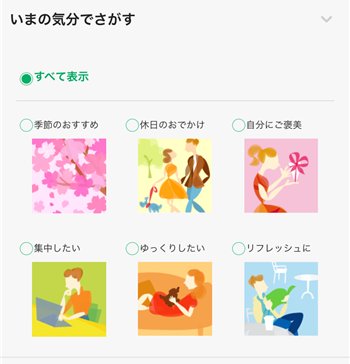
例えば、「自分にご褒美」をチョイスすると、

このように甘いデザート系ドリンクが一覧で出てきます。
フレーバーで探す
続いてが「フレーバーで探す」。こちらはフレーバーごとに5つの分類がされています。
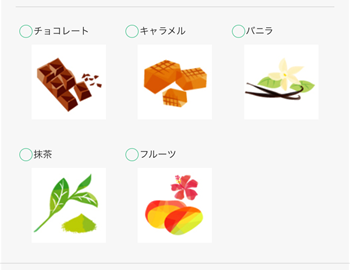
「フルーツ」を選択するとこんな感じ ↓

メニューで探す
「エスプレッソ系」「フラペチーノ系」「TEAVANA(ティー)系」「その他」の4つの分類から探すことが出来ます。
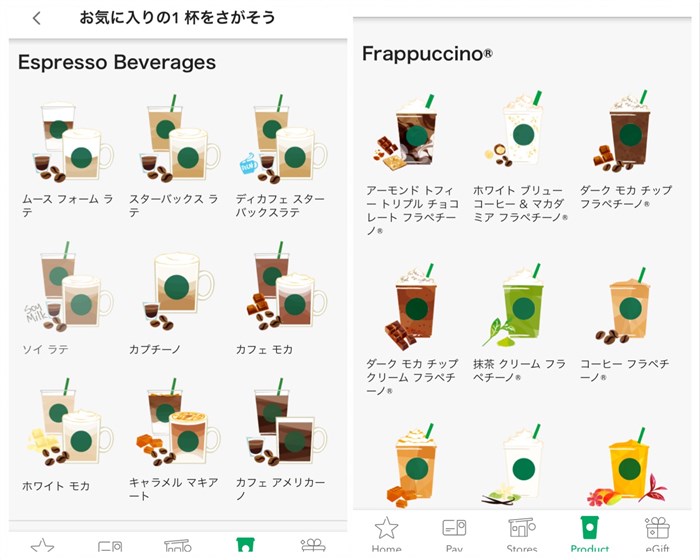
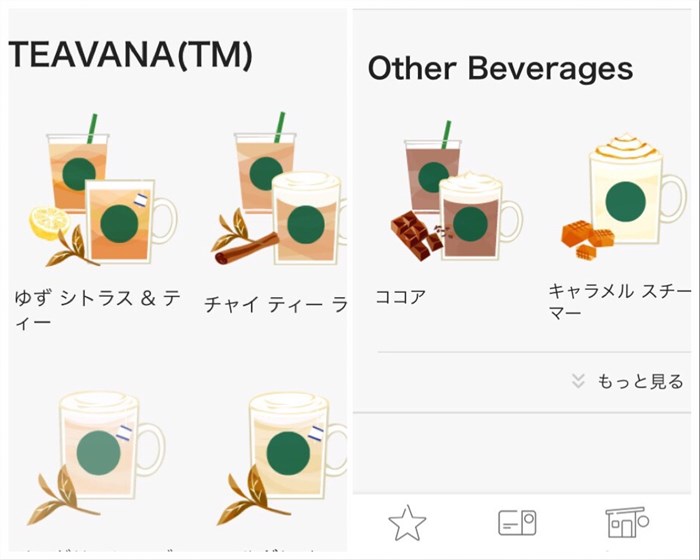
今の飲みたいドリンクを決めてタップすると、「スターバックスのおすすめ」と「自分好みにカスタマイズ」どちらかを選ぶことができます。
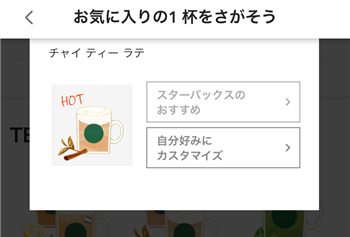
「スターバックスのおすすめ」を選べば、カスタマイズを提案してくれるので、その中から好みのものを選んでもいいですね。
最後にカスタマイズも含めた商品画面が表示されるので、それをレジで見せればオーダーもできます。
まとめ
如何でしたでしょうか?
スターバックスの公式アプリなだけあって、かなりの機能が充実しています。スターバックスカードを登録すれば、お財布代わりにもなりますし、商品情報や最新情報などのチェックするのにもとても便利です。
スターバックス店舗を探すのもスマートにできるようになります。
ぜひ、スターバックスファンはダウンロードして使い込みましょう!
アプリのダウンロードはこちらからできます↓
スポンサーリンク